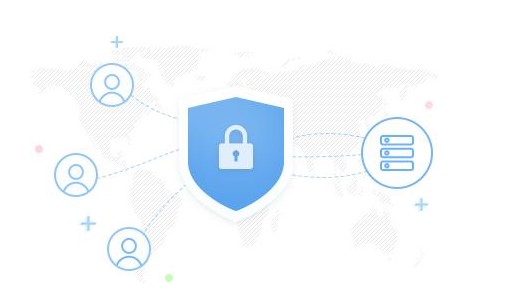OpenCart作为最受欢迎的开源电子商务系统,国内使用OpenCart搭建购物网站的用户也越来越多。如果您租用的是BlueHost美国主机,那么可利用cPanel面板或Plesk面板一键式安装OpenCart。默认OpenCart是英文版的,那么如何使用中文呢?下面就来看下OpenCart安装中文语言包教程介绍。
1、您可以先在OpenCart官网下载中文语言包(注意选择合适的版本)。
2、下载完成后,将中文语言包解压出来,会得到一个名为 upload 的文件夹,内有 admin 和 catalog 两个文件夹分别为后台和前台文件夹。
3、然后使用 WinSCP 软件将前后台中文包分别上传到服务器:
admin->language->zh_cn 文件夹 上传到 /data/wwwroot/default/opencart/admin/language 目录下。
catalog->language->zh-cn 文件夹 上传到 /data/wwwroot/default/opencart/catalog/language 目录下。
4、上传完毕后,更改上传文件的权限 chown -R apache: /data/wwwroot/default。
5、打开OpenCart后台页面,选择 System ->localization ->languages ,点击右上角的蓝色加号,输入相关信息后保存。
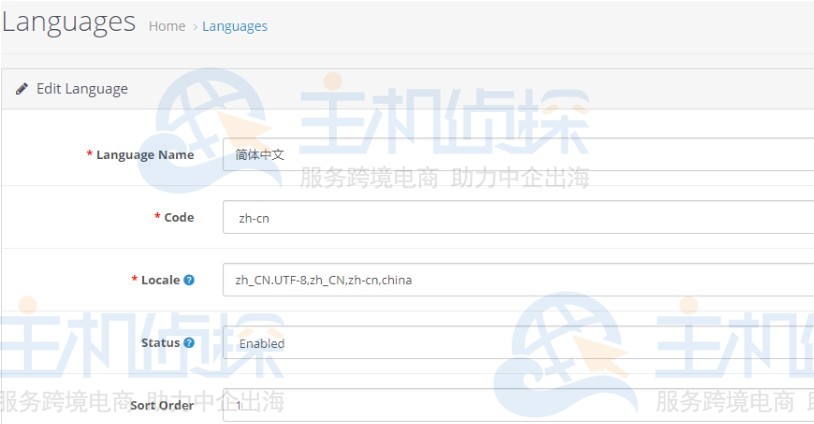
6、选择菜单System->Settings 进入,选择店铺,点击编辑按钮。设置完毕后,切换到Local 选项卡,就可以看到语言设置选项,Language 为前台默认语言,Administration Language 为后台默认语言,分别选择一下简体中文,点击保存设置。
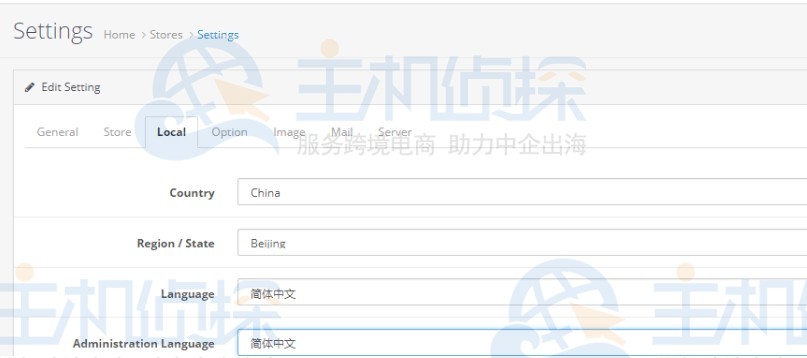
(本文由美国主机侦探原创,转载请注明出处“美国主机侦探”和原文地址!)

微信扫码加好友进群
主机优惠码及时掌握

QQ群号:938255063
主机优惠发布与交流